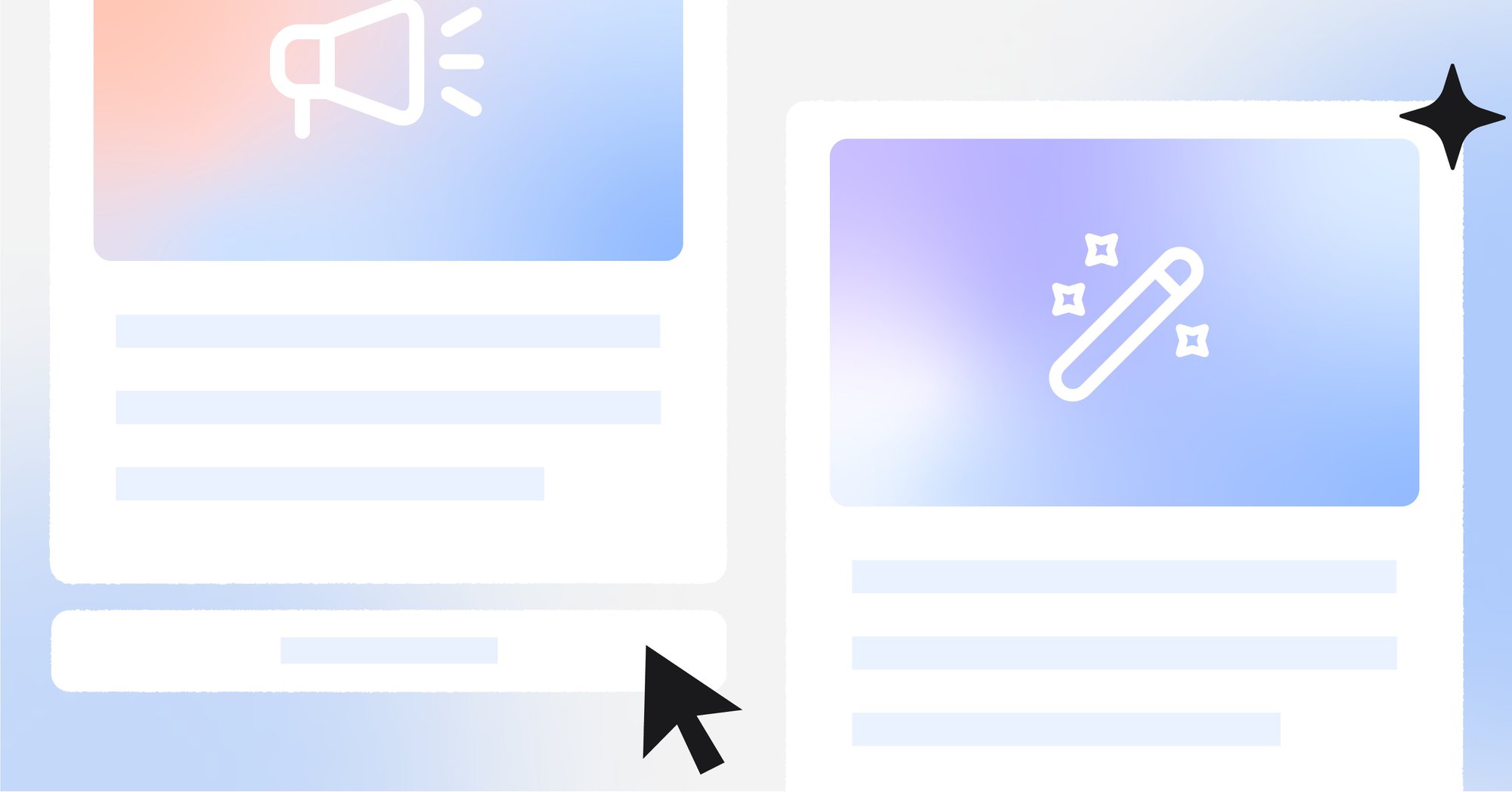WhatsApp Catalog aiuta le aziende a condividere l'inventario dei prodotti con i clienti in modo efficace e professionale. Volete migliorare il vostro WhatsApp Shop? In questo articolo troverete tutto quello che c'è da sapere sull'utilizzo del Catalogo WhatsApp Business sull'App WhatsApp Business e su respond.io. Immergiamoci!

Che cos'è un catalogo acquisti WhatsApp?
Prima di WhatsApp Product Catalog, condividere le foto dei prodotti con i clienti tramite WhatsApp era un compito faticoso. Le aziende dovevano inviare le foto una per una, digitando tutte le informazioni richieste. Come potete immaginare, questo richiedeva molto tempo.
Le cose sono diventate più semplici dopo il rilascio del Catalogo WhatsApp. Il Catalogo WhatsApp Business è un elenco completo di prodotti o servizi che la vostra attività WhatsApp offre, che vi permette di includere tutte le informazioni rilevanti su di essi.
Inoltre, questa funzione consente alle aziende di condividere i propri prodotti o servizi nella chat di WhatsApp. Il risultato è una migliore esperienza per gli utenti e un modo più veloce ed efficace di comunicare per le aziende.
Quando è stata lanciata alla fine del 2019, la funzione era disponibile solo in India, Brasile, Germania, Indonesia, Messico, Regno Unito e Stati Uniti. Da allora l'elenco si è ampiamente ampliato. Anche se WhatsApp non ha reso noto l'elenco dei Paesi, sappiamo che WhatsApp Catalog è ora disponibile in diversi Paesi in cui WhatsApp è popolare.
WhatsApp Catalog è disponibile sull'app WhatsApp Business e anche per WhatsApp API. Esaminiamoli entrambi.
Le funzioni del catalogo di WhatsApp sull'APP WhatsApp Business
Nell'app WhatsApp Business, toccare Impostazioni > Strumenti aziendali > Catalogo. Ci sono 5 campi in cui è possibile aggiungere i dettagli:
- Nome: È possibile scegliere un nome per il prodotto all'interno del Catalogo WhatsApp Business.
- Prezzo: La valuta sarà determinata dal codice paese della carta SIM.
- Descrizione: Puoi aggiungere una descrizione di 5000 parole al massimo.
- Link: Questo è particolarmente interessante perché hai la possibilità di condurre i clienti a un sito web. Una volta lì, possono procedere al checkout, o semplicemente accedere a informazioni più dettagliate.
- Codice prodotto: Infine, puoi codificare i tuoi prodotti se lo desideri.
Le aziende possono condividere l'intero catalogo o solo alcuni prodotti in una chat individuale, di gruppo o su altre applicazioni sociali.
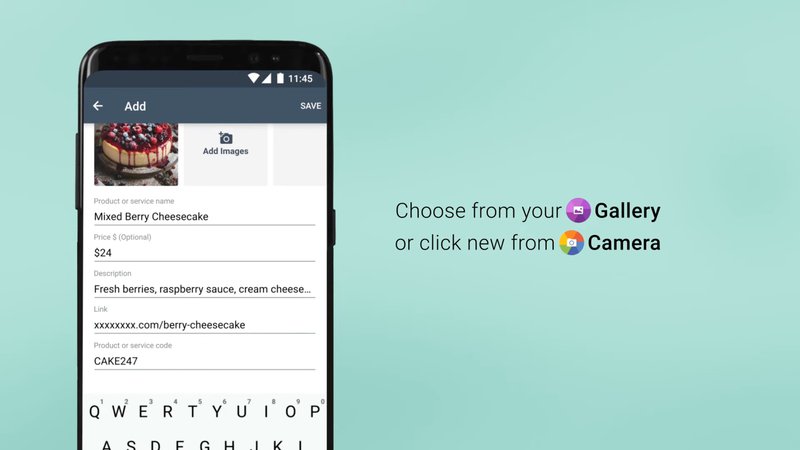
Ma qual è il limite del Catalogo WhatsApp Business? Il Catalogo WhatsApp consente alle aziende di registrare fino a 500 prodotti. Ogni catalogo può includere un massimo di 10 immagini.
Ci sono buone notizie per chi tende a esaurire la memoria del proprio telefono. WhatsApp vi farà risparmiare spazio di archiviazione conservando le foto nel Catalogo. Ciò significa che rimarranno lì anche se le eliminate dalla Galleria.
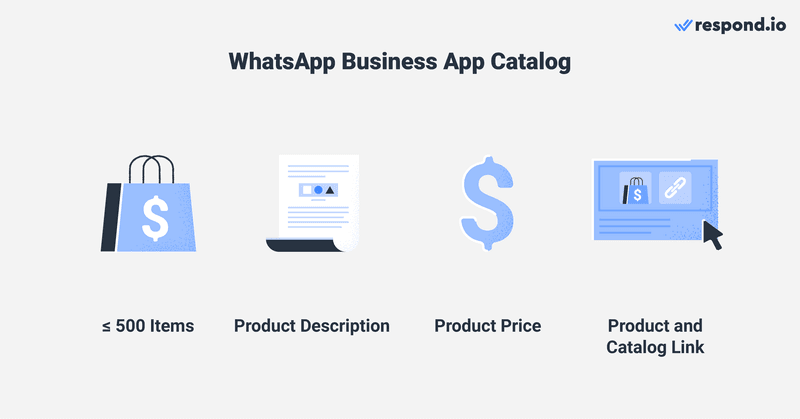
Il Catalog Manager di WhatsApp offre anche la possibilità di nascondere alcuni articoli. Ciò è utile quando un prodotto o un servizio non è più disponibile. Una volta tornato nel vostro negozio, avrete la possibilità di includerlo nuovamente nel catalogo.
WhatsApp Catalog API: la scelta per le aziende di medie e grandi dimensioni
Per le aziende di medie e grandi dimensioni, l'utilizzo del Catalogo WhatsApp API offre vantaggi significativi rispetto alla gestione manuale dei cataloghi attraverso l'App WhatsApp Business. Ecco quattro validi motivi per considerarne l'utilizzo:
- Automazione: Suggerite automaticamente i prodotti del vostro catalogo WhatsApp ai clienti che richiedono informazioni sulla vostra attività, senza dover ricorrere ad agenti umani.
- Integrazioni: Integrazione con altri sistemi (CRM, ERP, ecc.), che consente un flusso continuo di dati e riduce gli errori di inserimento manuale dei dati.
- Scalabilità: Supportare operazioni di grandi dimensioni che richiedono solide capacità di gestione, compresa la condivisione dei cataloghi con un pubblico segmentato di grandi dimensioni.
<call-out> WhatsApp has a Commerce Policy that makes you responsible for your terms and transactions. This policy also determines the things you can sell on the platform. <call-out>
In seguito vedremo come utilizzare il Catalogo WhatsApp API in modo approfondito. Ma prima vediamo come i clienti possono visualizzare il Catalogo WhatsApp Business quando chattano con la vostra azienda.
Come visualizzare il catalogo WhatsApp
Per visualizzare un catalogo commerciale di WhatsApp come cliente, è sufficiente aprire una conversazione con l'azienda scelta. Quindi, toccare il pulsante Shopping, che assomiglia a una vetrina. Il catalogo si trova proprio sotto i dettagli dell'azienda.
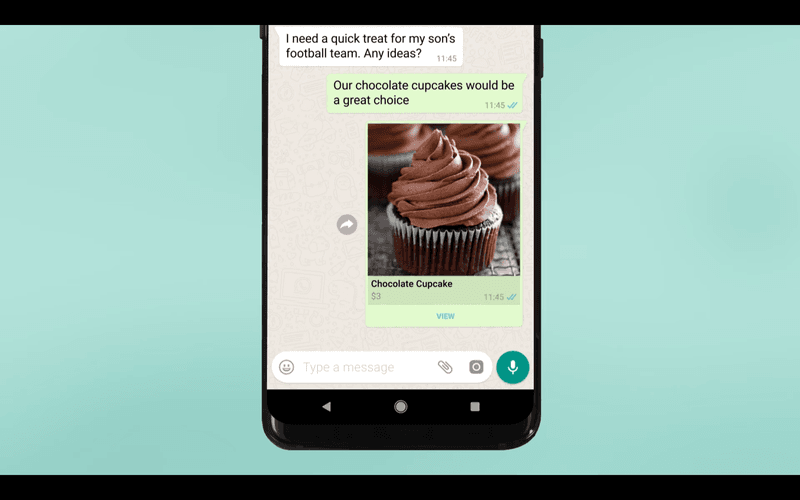
Come azienda, potete anche condividere un catalogo WhatsApp con i clienti nei thread della chat. Immaginate che qualcuno voglia acquistare un mouse per il vostro computer. Il cliente contatta il negozio via WhatsApp per ottenere informazioni. Per facilitare le cose a entrambe le parti, l'azienda risponde con il catalogo o con un prodotto specifico.
Nella prossima sezione spiegheremo come creare un catalogo WhatsApp nell'app WhatsApp Business. Vi spiegheremo anche come farlo se siete utenti di WhatsApp Business API .
Come realizzare un catalogo WhatsApp
Gli utenti dell'App WhatsApp Business possono creare un Catalogo WhatsApp Business dal proprio dispositivo Android o iOS, nonché da WhatsApp Web e Desktop. Gli utenti di WhatsApp Business API possono creare e gestire i cataloghi nel Commerce Manager di Meta prima di inviarli da una casella di posta elettronica di terzi. Vediamo come fare.
Creare un catalogo per Android
- Aprire l'app WhatsApp Business e toccare Altre opzioni (triplo punto) nella barra delle azioni. Per alcuni dispositivi, Altre opzioni è un pulsante fisico.
- Tocca Strumenti aziendali > Catalogo.
- Scegliere Aggiungi nuovo elemento.
- Tocca l'icona Plus e poi Aggiungi immagini.
- Seleziona Galleria per caricare le immagini memorizzate, o seleziona Fotocamera per scattare nuove foto. Puoi scegliere un massimo di 10 immagini per prodotto.
- Inserisci i dettagli del prodotto e tocca Salva.
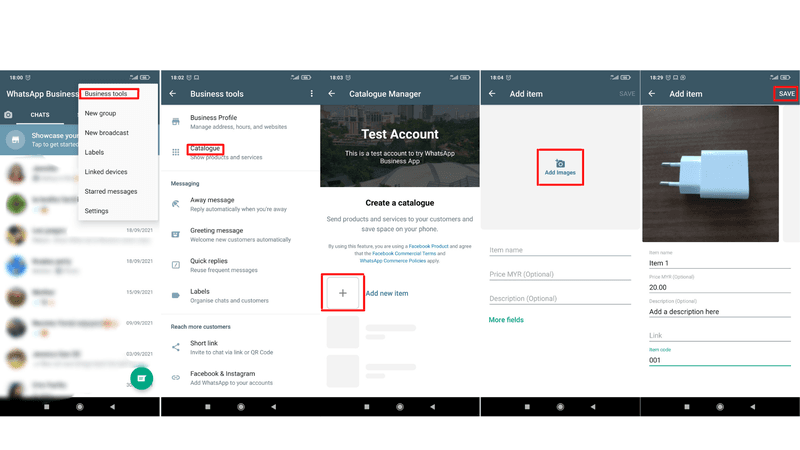
Creare cataloghi per iPhone
- Aprire l'applicazione WhatsApp Business .
- Toccare Impostazioni > Strumenti aziendali > Catalogo. Se vuoi creare un nuovo catalogo, scegli Aggiungi nuovo elemento.
- Tocca l'icona più o Aggiungi nuovo elemento e poi tocca Aggiungi immagini.
- Selezionare Choose Photo per caricare le immagini memorizzate, o selezionare Camera per scattare nuove foto. Puoi scegliere un massimo di 10 immagini.
- Inserisci i dettagli del prodotto e tocca Salva.
Creare cataloghi per il web e il desktop
- Clicca su Altro > Catalogo nella parte superiore del tuo elenco di contatti.
- Selezionare Aggiungi nuovo elemento.
- Clicca su Aggiungi immagini per caricarle dai tuoi file. Ricorda, 10 è la quantità massima.
- Inserisci i dettagli del prodotto.
- Aggiungi il prodotto al catalogo cliccando su Add To Catalog.
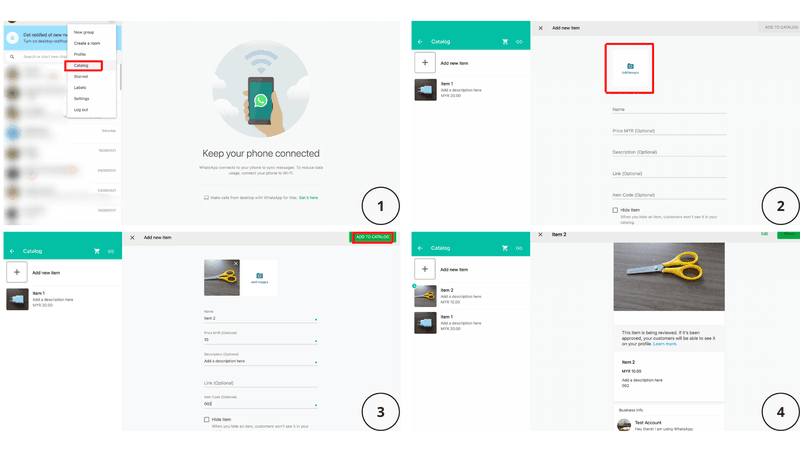
Dopo aver creato un nuovo prodotto, troverete un piccolo orologio verde su di esso. Questo significa che il prodotto non sarà subito disponibile. WhatsApp deve esaminarlo per verificare che sia conforme a tutte le politiche.
Normalmente, questo processo richiede solo un paio di minuti. Una volta che il prodotto viene accettato, l'orologio scomparirà e sarà finalmente visibile ai tuoi clienti.
WhatsApp API Catalogo: Creare cataloghi su Meta Commerce Manager
Per sfruttare questa funzione come utente WhatsApp API , è necessario registrarsi per ottenere un account Meta Commerce. Dopo aver ottenuto questo account, è possibile creare un catalogo utilizzando Meta Commerce Manager.
Questi sono i passaggi per creare il vostro primo catalogo su Meta Commerce Manager.
1. Fare clic su Inizia.
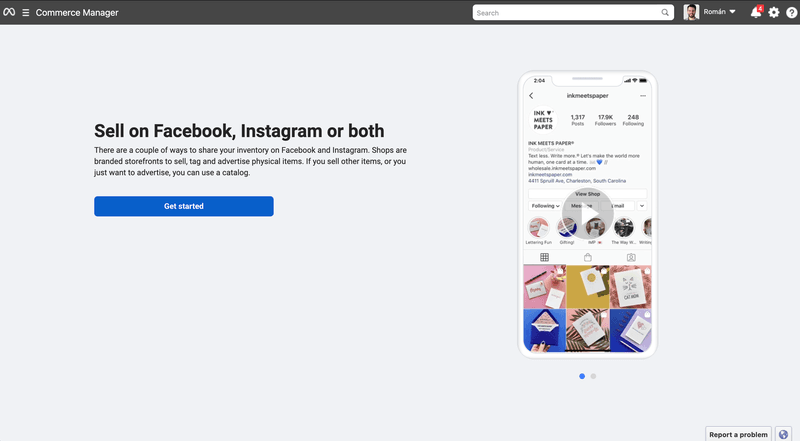
2. Creare un catalogo
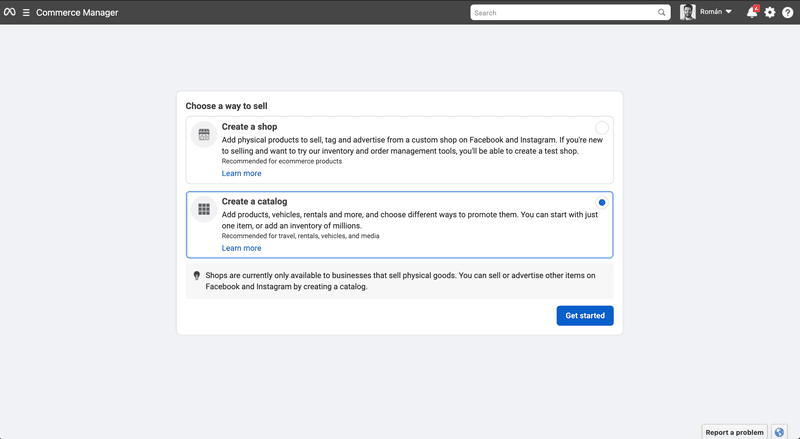
3. Selezionate il tipo di catalogo in base alla vostra attività verticale
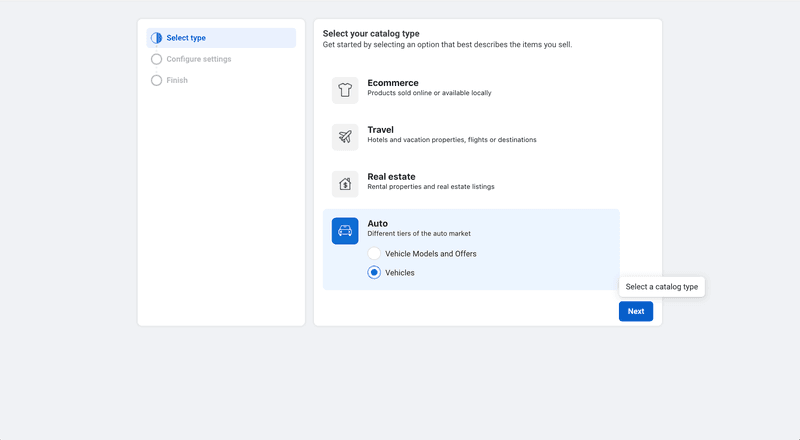
4. Configurare le impostazioni del catalogo
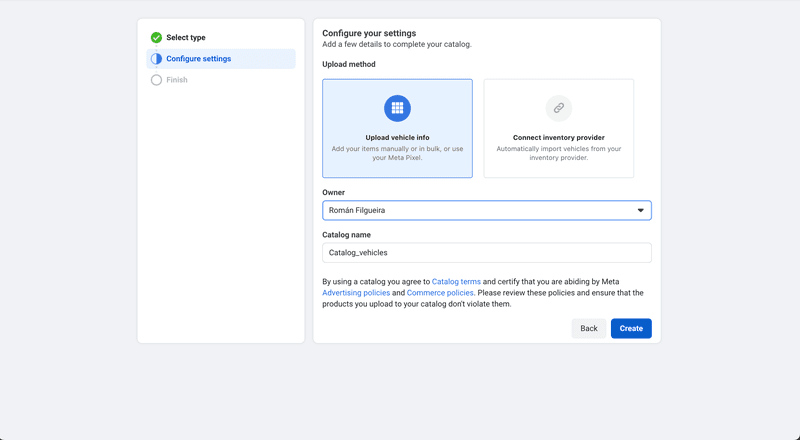
5. Completare il processo di creazione del catalogo
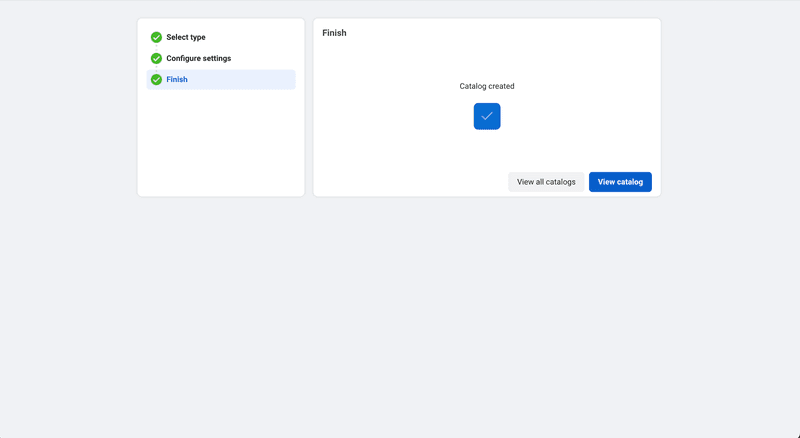
6. Nel menu a sinistra, spostarsi su Catalogo > Origini dati e selezionare la modalità di caricamento degli elementi.
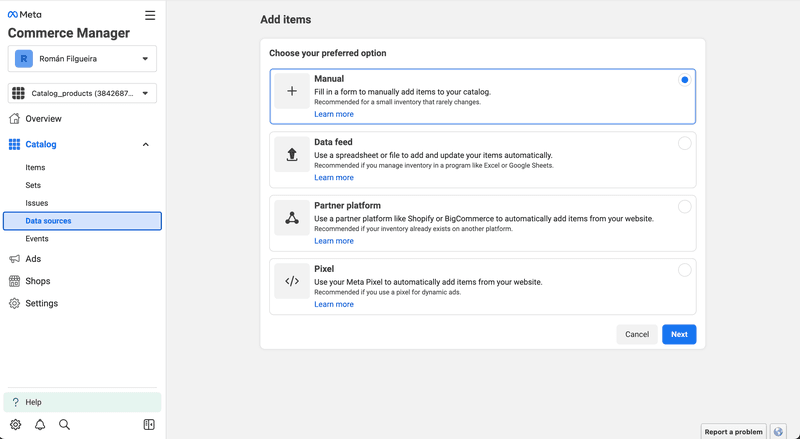
7. Nel menu a sinistra, andare su Catalogo > Articoli e caricare le informazioni sul prodotto.
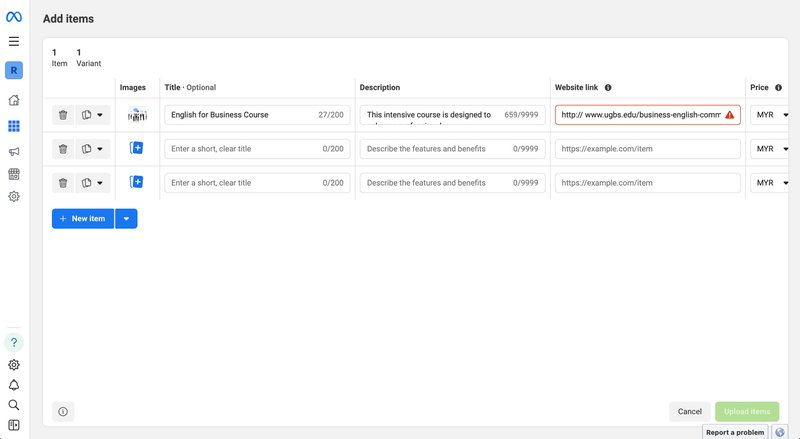
E il gioco è fatto! Ora, il passo successivo è l'integrazione del catalogo WhatsApp API alla vostra casella di posta elettronica. Se siete utenti di respond.io , ecco come collegarlo al vostro Workspace in tre semplici passaggi. Inoltre, scopri come configurare il tuo catalogo prodotti WhatsApp nel tuo spazio di lavoro.
Dopo aver aggiunto tutti i prodotti a un catalogo, condividerli è il passo successivo. Fortunatamente, le aziende possono raggiungere attivamente nuovi clienti condividendo i Cataloghi dentro e fuori l'app. Nella prossima parte, spiegheremo diversi modi per condividere i Cataloghi con i clienti.
Come condividere un catalogo della spesa WhatsApp
Condividere i cataloghi è utile per i clienti, ma è inestimabile per le aziende. Non solo possono inviarlo ai contatti e ai gruppi di chat - ma possono anche condividerlo come link su diverse applicazioni sociali. Ecco come condividerlo su Android, iPhone e Web/Desktop.
Condividere un catalogo WhatsApp Business per Android
Condividi il tuo catalogo con una chat individuale o di gruppo su Android:
- Aprire una conversazione nell'app WhatsApp Business .
- Tocca l'icona della graffetta vicino al campo di testo.
- Vai su Catalogo > Invia catalogo. Per inviare solo alcuni prodotti, seleziona i prodotti toccandoli. Poi, tocca Invia.
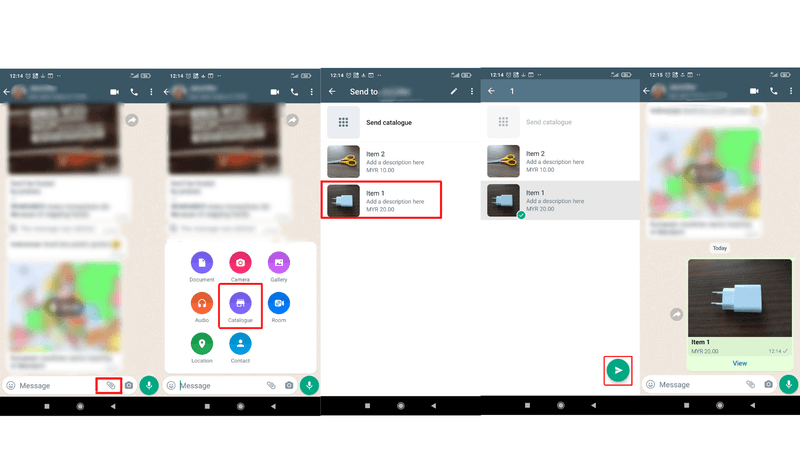
Condividi il link del tuo catalogo attraverso il Catalog Manager su Android:
- Aprire l'applicazione WhatsApp Business .
- Tocca Strumenti aziendali > Catalogo. Ora sei nel Catalog Manager.
- Tocca l'icona del link in alto a destra e seleziona Condividi. Per condividere solo un elemento specifico, selezionalo prima.
- Trova il tuo link sullo schermo. Sotto, ci saranno tre opzioni:
- Inviare il link tramite WhatsApp Business.
- Copiare il link.
- Condividi il link via e-mail o altre applicazioni sociali.
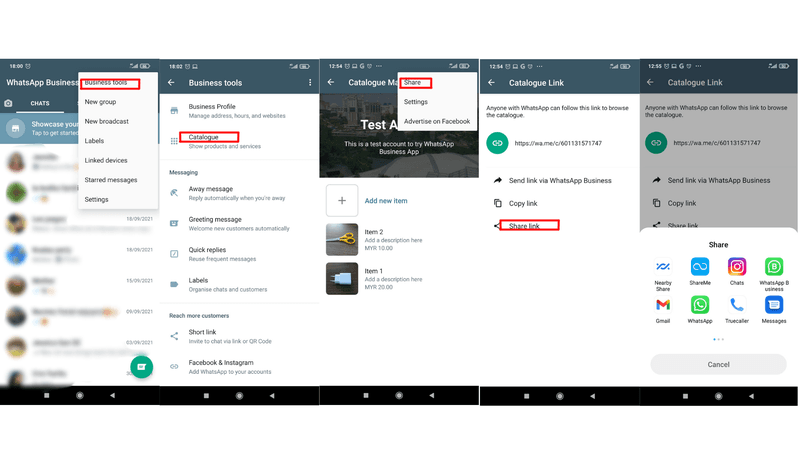
Condividere un catalogo WhatsApp Business per iPhone
Condividi il tuo catalogo con una chat individuale o di gruppo su iPhone:
- Aprire una conversazione nell'app WhatsApp Business .
- Tocca l'icona più vicino al campo di testo.
- Vai a Catalogo > Invia. Per inviare solo alcuni prodotti, seleziona i prodotti toccandoli. Poi, tocca Invia.
Condividi il link del tuo catalogo attraverso il Catalog Manager su iPhone:
- Aprire l'applicazione WhatsApp Business .
- Tocca Impostazioni > Strumenti aziendali > Catalogo.
- Tocca i tre puntini in alto a destra. Se vuoi condividere solo un elemento specifico, selezionalo prima.
- Trova il tuo link sullo schermo. Sotto, ci saranno due opzioni:
- Inoltrare il link ad altri contatti di WhatsApp .
- Condividi il link via e-mail o altre applicazioni sociali.
Condividi un catalogo WhatsApp Business per Web e Desktop
Condividi il tuo catalogo con una chat individuale o di gruppo su Web e Desktop:
- Aprire una conversazione nell'app WhatsApp Business .
- Clicca sull'icona della graffetta vicino al campo di testo. Poi, clicca sull'icona Business.
- Scegli i prodotti che vuoi condividere.
- Clicca sull'icona Invia.
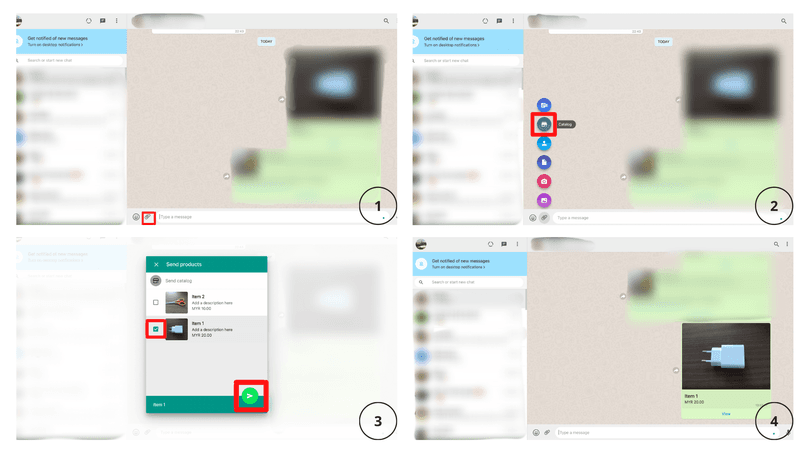
Condividi il tuo link al catalogo:
- Aprire l'applicazione WhatsApp Business .
- Clicca sull 'icona a forma di freccia sopra la tua lista di conversazioni e clicca su Catalogo.
- Clicca sull'icona del link qui sopra per condividere l'intero catalogo. Se vuoi condividere solo un articolo specifico, selezionalo prima.
- Trova il tuo link sullo schermo. Fai clic su di esso e seleziona i contatti o i gruppi con cui condividerlo.
- Clicca sull'icona Invia.
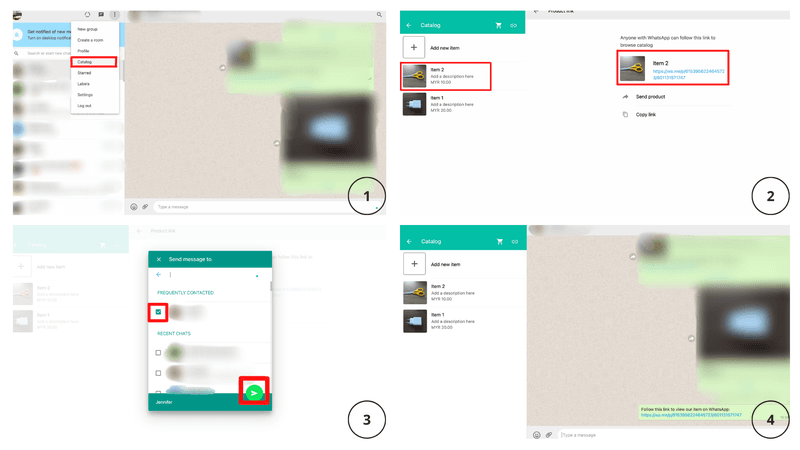
Condividere un catalogo WhatsApp API
La condivisione di un catalogo WhatsApp API varia a seconda del software di gestione delle conversazioni scelto. In questa sezione spiegheremo come farlo su respond.io.
Con Meta Commerce Catalog integrato nel vostro respond.io Workspace, potete condividere i vostri cataloghi WhatsApp attraverso vari moduli e funzioni, tra cui: Messaggi, Flussi di lavoro, Broadcast, App mobile, Zapier e Make.
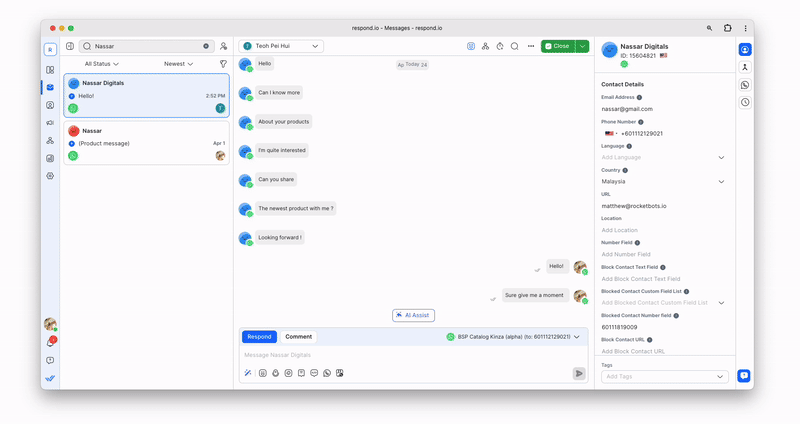
Condividere cataloghi WhatsApp è un modo piuttosto utile per presentare la propria attività al pubblico. Ma quando si tratta di effettuare il check-out, le cose non sono così semplici. Cosa succede se un cliente vuole acquistare un articolo dal mio catalogo?
Come effettuare il checkout nel catalogo degli acquisti di WhatsApp
WhatsApp ha già compiuto progressi significativi nello sviluppo dei pagamenti digitali. Infatti, ha testato i pagamenti in-app in Brasile, India e Singapore.
Nonostante il fatto che i pagamenti WhatsApp non siano molto diffusi, WhatsApp ha reso il processo di pagamento un po' più semplice.
WhatsApp Shopping Cart è un'estensione del catalogo WhatsApp Business che consente alle persone di selezionare i prodotti desiderati e di inviarli al Business per effettuare il check-out. Inoltre, è possibile indicare la quantità di prodotti per ogni articolo.
Per effettuare un ordine sull'app WhatsApp Business, i clienti devono solo toccare il prodotto desiderato dal catalogo. Quindi, possono scegliere tra Aggiungi al carrello o Messaggio aziendale, che consente loro di chiedere informazioni sul prodotto in questione.
L'ideale sarebbe che le aziende addebitassero i costi ai clienti nell'app. Ma poiché WhatsApp Pay è disponibile solo in Brasile, devono cercare modi alternativi per addebitare i costi ai clienti, come il bonifico bancario o un gateway di pagamento di terze parti.
Se siete utenti di respond.io , potete elaborare anche gli ordini dei clienti. Ogni volta che un cliente effettua un ordine tramite il Catalogo, riceverete un messaggio in arrivo e potrete visualizzare direttamente i dettagli dell'ordine.
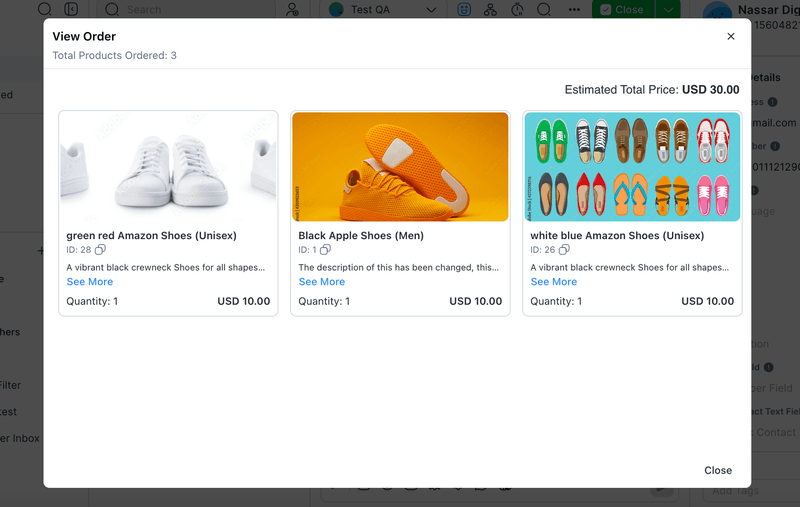
In futuro, probabilmente vedremo come le aziende utilizzeranno i cataloghi per vendere i loro prodotti direttamente sulla piattaforma con WhatsApp Pay. Ma per il momento sia WhatsApp Business Catalog che WhatsApp Pay si muovono lentamente.
Liberate il pieno potenziale di WhatsApp Commerce con respond.io! Integratevi perfettamente con il catalogo prodotti di Meta per aumentare le conversioni. Non perdete l'occasione di iniziare subito a ottimizzare la vostra strategia di vendita. Provate gratuitamente respond.io .

Ulteriori letture
Volete saperne di più sulle vendite e sul marketing attraverso la messaggistica istantanea? Ecco alcune letture che potrebbero interessarvi.
- Come utilizzare i negozi di Facebook per vendere online
- WhatsApp Business Descrizione: Trova la migliore descrizione per WhatsApp
- Piattaforma di commercio sociale: Una guida per le aziende